Πώς να προσθέσετε ήχο σε βίντεο [3 δημιουργικοί τρόποι δωρεάν]
Ο ήχος ή η μουσική του βίντεο μπορεί να επηρεάσει δραματικά την αντίληψή μας για ένα βίντεο – ανεξάρτητα από το αν πρόκειται για οικιακή ταινία, διαφήμιση ή παρουσίαση βίντεο. Τι γίνεται, όμως, αν το μόνο που έχετε είναι σιωπηλό υλικό ή απλώς ένα ραγισμένο και παραμορφωμένο αρχείο ήχου που πρέπει να αντικατασταθεί και αυτή τη στιγμή θέλετε να προσθέσετε έναν ήχο στο βίντεο;
Για να λύσετε αυτό το πρόβλημα, προτείνω ταπεινά FilmoraTool. Με αυτό, μπορείτε εύκολα προσθήκη ήχου σε βίντεο, ηχογραφήστε απευθείας τη φωνή και προσθέστε την στο βίντεο ή αντικαταστήστε το αρχικό κομμάτι ήχου (ροή) με ένα νέο αρχείο ήχου.
Σε περίπτωση που θέλετε να προσθέσετε μουσική σε βίντεο με κάποια διαδικτυακά εργαλεία, αφήστε ένα σχόλιο παρακάτω, ώστε να δοκιμάσω ορισμένες διαδικτυακές λύσεις και να μοιραστώ μαζί σας τα καλύτερα διαδικτυακά εργαλεία για δωρεάν προσθήκη ήχου σε βίντεο. Προτείνω το FilmoraTool επειδή οι απαιτήσεις του στο δίκτυο δεν είναι τόσο υψηλές σε σύγκριση με τα διαδικτυακά εργαλεία.
Ακολουθεί ένας δημιουργικός τρόπος για να προσθέσετε ηχητικά εφέ στο βίντεο.
Για Win 7 ή νεότερη έκδοση (64-bit)
Για macOS 10.12 ή μεταγενέστερη έκδοση
-
Η φιλική προς το χρήστη διεπαφή σάς επιτρέπει να επεξεργάζεστε εύκολα τα βίντεό σας.
-
Υποστηρίζει σχεδόν οποιαδήποτε μορφή βίντεο και ήχου (συμπεριλαμβανομένων των WMV, MOV, FLV, MTS, κ.λπ.)
-
Βολικό για την προσθήκη ήχου σε βίντεο χωρίς απώλεια ποιότητας.
-
Η προσθήκη ήχου σε βίντεο είναι τόσο εύκολη
-
Υποστηριζόμενα λειτουργικά συστήματα: Windows (περιλαμβάνονται τα Windows 10) & Mac OS X (πάνω από 10.6).
Μπορεί να σου αρέσει επίσης 15 δωρεάν ιστότοποι μουσικής για εμπορική χρήση >>
Πώς να προσθέσετε εύκολα ήχο στο βίντεο
Δείτε τώρα τα εύκολα βήματα για να προσθέσετε ήχο σε αρχεία βίντεο ή να αντικαταστήσετε το αρχικό κομμάτι ήχου με νέα φωνή ή μουσική.
Βήμα 1: Προσθέστε αρχεία ήχου και βίντεο στο πρόγραμμα
Μετά τη λήψη και την εγκατάσταση του FilmoraTool, μπορείτε είτε να κάνετε κλικ στην Εισαγωγή στα κύρια παράθυρα και να επιλέξετε αρχεία ήχου και βίντεο από τον υπολογιστή σας είτε απλά να σύρετε και να αποθέσετε αρχεία ήχου και βίντεο στη βιβλιοθήκη πολυμέσων του έργου. Το FilmoraTool διαθέτει επίσης μια δωρεάν Βιβλιοθήκη ήχου, η οποία παρέχει διαφορετικά είδη μουσικής και ηχητικά εφέ.
Μπορείτε να το κάνετε προεπισκόπηση και να προσθέσετε τον κατάλληλο ήχο στο βίντεό σας.
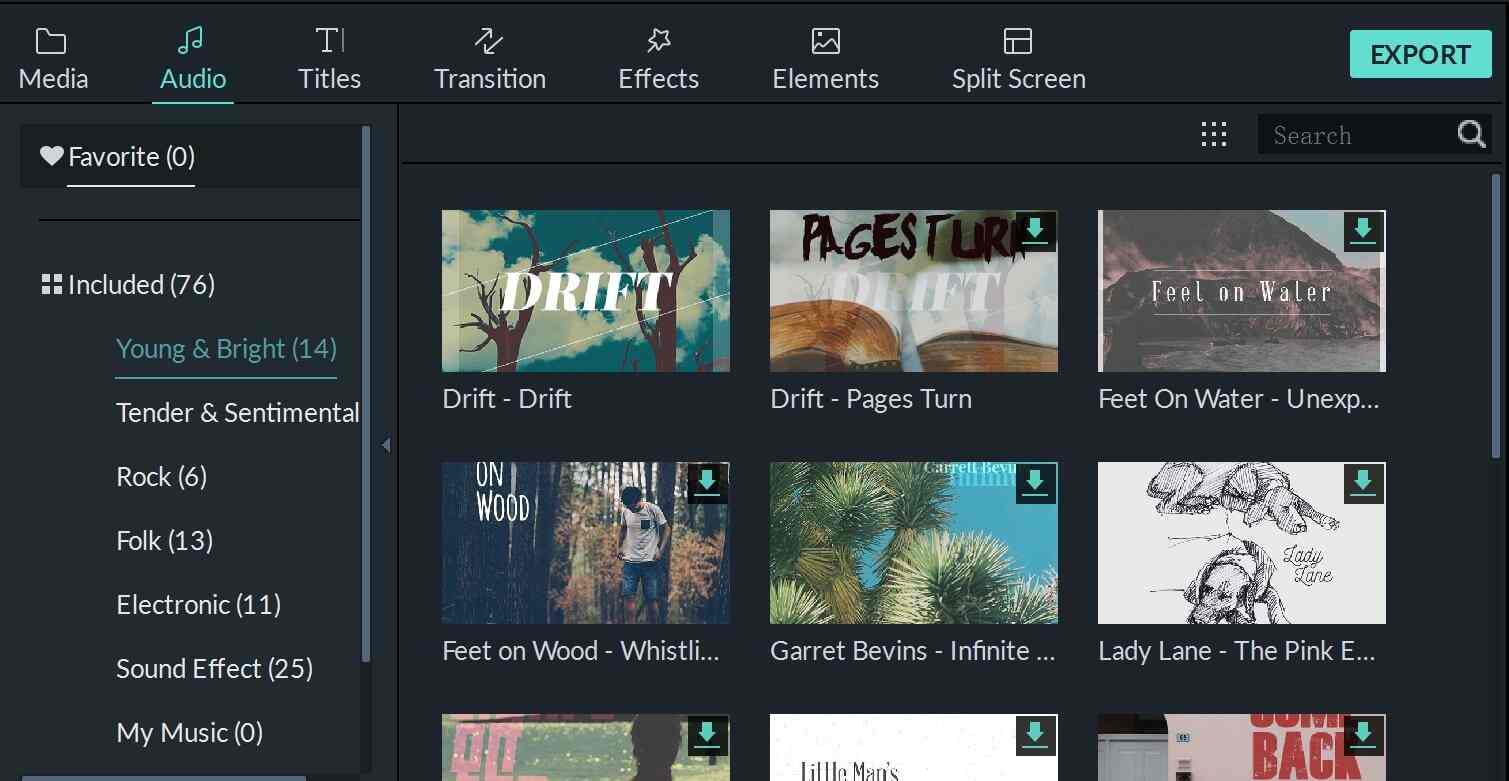
Μπορεί να ήθελε επίσης: Το 10 καλύτερο δωρεάν πρόγραμμα επεξεργασίας ήχου για Windows και Mac
Βήμα 2: Προσθέστε ένα νέο αρχείο ήχου στο βίντεο
Σύρετε τα αρχεία ήχου και βίντεο από τη βιβλιοθήκη πολυμέσων ή τη Βιβλιοθήκη ήχου και τοποθετήστε τα στα αντίστοιχα κομμάτια της γραμμής χρόνου, δηλαδή, τοποθετήστε το αρχείο ήχου στο Κομμάτι ήχου. Με αυτόν τον τρόπο, τα αρχεία ήχου θα συγχωνευθούν στο βίντεο.
Βήμα 3: Εγγράψτε και προσθέστε τη φωνή σας στο βίντεο
Αντί προσθήκη μουσικής στο βίντεο, μπορείτε επίσης να ηχογραφήσετε και να προσθέσετε φωνή στο βίντεο. Είναι ένας διασκεδαστικός τρόπος για να προσθέσετε αφήγηση ή συμπληρωματικό ήχο στο βίντεο. Για να το κάνετε αυτό, κάντε κλικ στο κουμπί Εγγραφή στη γραμμή εργαλείων πάνω από τη γραμμή χρόνου και θα εμφανιστεί το παράθυρο διαλόγου Εγγραφή.
Κάντε κλικ στο κόκκινο κουμπί Εγγραφή και μπορείτε να αρχίσετε να μιλάτε σε 3 δευτερόλεπτα. Η φωνή θα προστεθεί στο άλμπουμ και στο χρονοδιάγραμμα του χρήστη όταν ολοκληρωθεί.
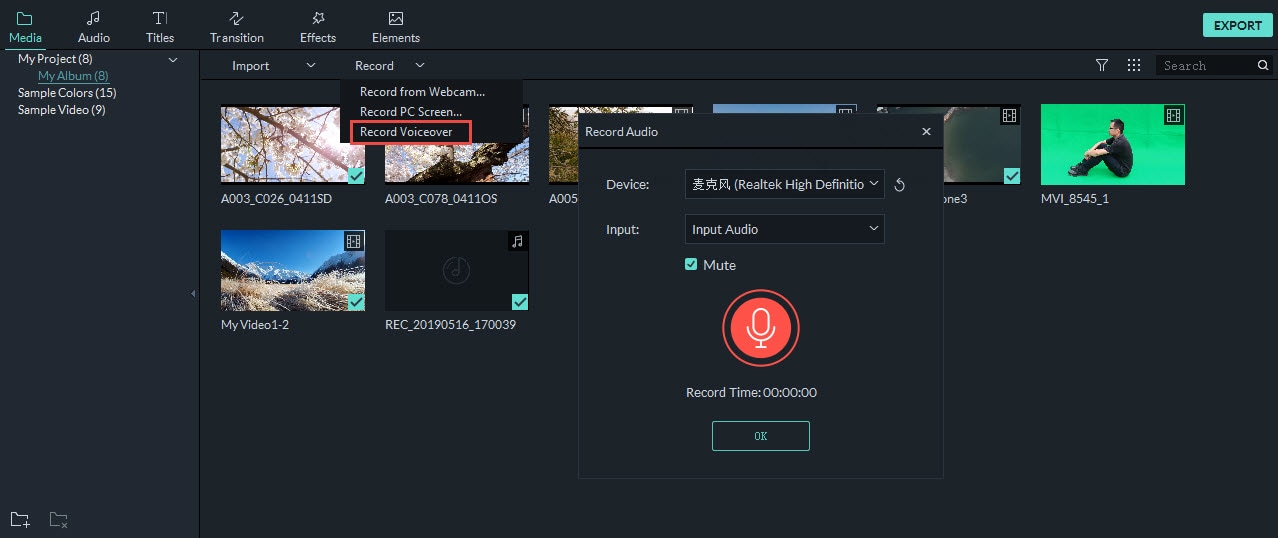
Βήμα 4: Αντικαταστήστε το κομμάτι ήχου του βίντεο
Αυτό είναι παρόμοιο με την προσθήκη ήχου σε βίντεο. Απαιτείται απλώς ένα επιπλέον βήμα: διαγραφή του αρχικού αρχείου ήχου. Για να το κάνετε αυτό, κάντε δεξί κλικ στο βίντεο που θέλετε να αντικαταστήσετε τον ήχο σε αυτό και επιλέξτε Αποσύνδεση ήχου. Μετά από αυτό, διαγράψτε το αρχείο ήχου από το κομμάτι.
Όπως περιγράφεται παραπάνω, μπορείτε στη συνέχεια να σύρετε και να αποθέσετε ένα νέο αρχείο ήχου από το Άλμπουμ του χρήστη στο κομμάτι ήχου.
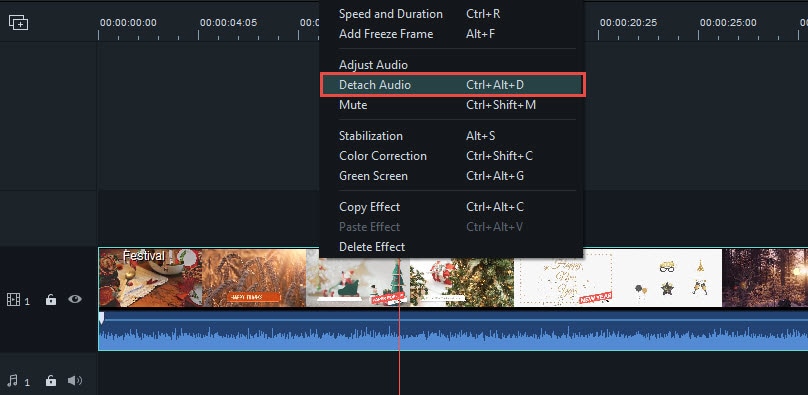
Μπορείτε να κάνετε κλικ για να δείτε περισσότερες λεπτομέρειες σχετικά με Πώς να αντικαταστήσετε τον ήχο στο βίντεο >>
Βήμα 5: Προσαρμόστε το αρχείο ήχου και γίνετε δημιουργικοί
Διατίθενται διάφορα εργαλεία επεξεργασίας ήχου: ρύθμιση έντασης, επιτάχυνση, επιβράδυνση, αλλαγή τόνου και προσθήκη εφέ εισόδου/εξόδου. Κάντε διπλό κλικ στο αρχείο ήχου στη γραμμή χρόνου για να αλλάξετε τις ρυθμίσεις και να σύρετε τη γραμμή διαφανειών.
Πατήστε «Επιστροφή» για να επιβεβαιώσετε τις ρυθμίσεις και να επιστρέψετε στην κύρια διεπαφή.
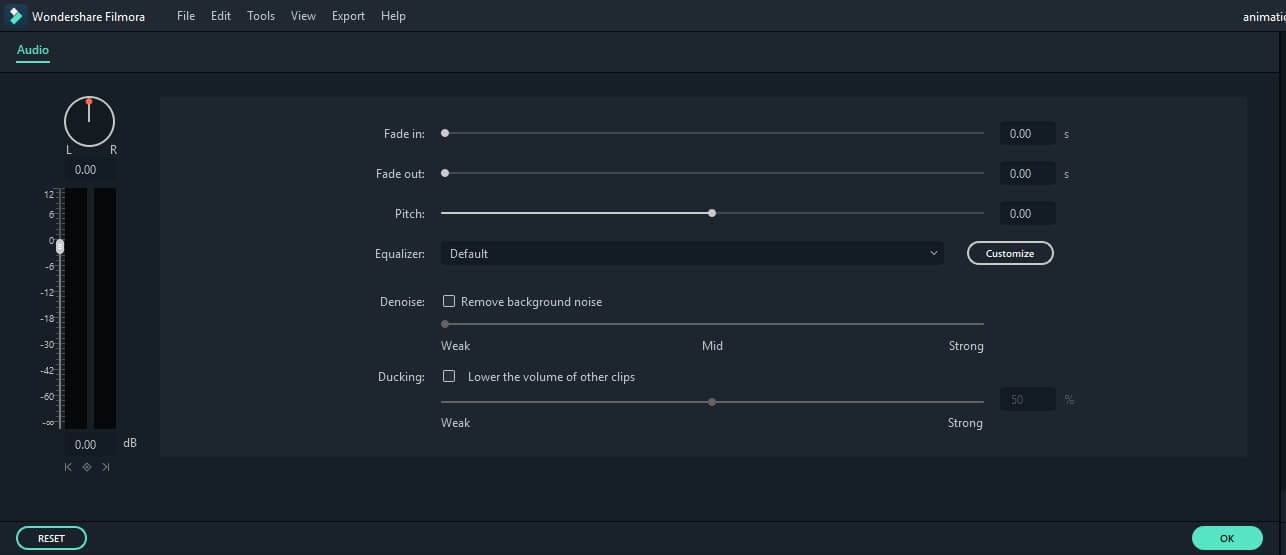
Μπορείτε επίσης να αλλάξετε τη φωνή σας προσαρμόζοντας τον τόνο ή την ταχύτητα του αρχείου ήχου, ελέγξτε τον αναλυτικό οδηγό σχετικά Πώς να αλλάξετε φωνή με το FilmoraTool Voice Changer
Βήμα 6: Εξαγωγή βίντεο με νέο κομμάτι ήχου
Κάντε κλικ στο «Δημιουργία» και επιλέξτε «Μορφή» όταν όλα είναι έτοιμα. Από τη λίστα, επιλέξτε οποιαδήποτε μορφή θέλετε ως μορφή εξόδου. Εάν είναι απαραίτητο, αλλάξτε επίσης τις ρυθμίσεις για προχωρημένους. Τέλος, κάντε κλικ στο κουμπί «Δημιουργία» για να εξαγάγετε ένα νέο αρχείο βίντεο στον καθορισμένο φάκελο στον υπολογιστή.
Εκτός από την εξαγωγή βίντεο στον υπολογιστή σας, μπορείτε επίσης να δημιουργήσετε βίντεο για συσκευές όπως το iPhone, το iPad, το iPod, να ανεβάσετε απευθείας βίντεο στο YouTube ή να το εγγράψετε σε DVD για αναπαραγωγή στην τηλεόραση. Όλα σε ένα πρόγραμμα επεξεργασίας βίντεο, δεν απαιτείται επιπλέον λογισμικό.
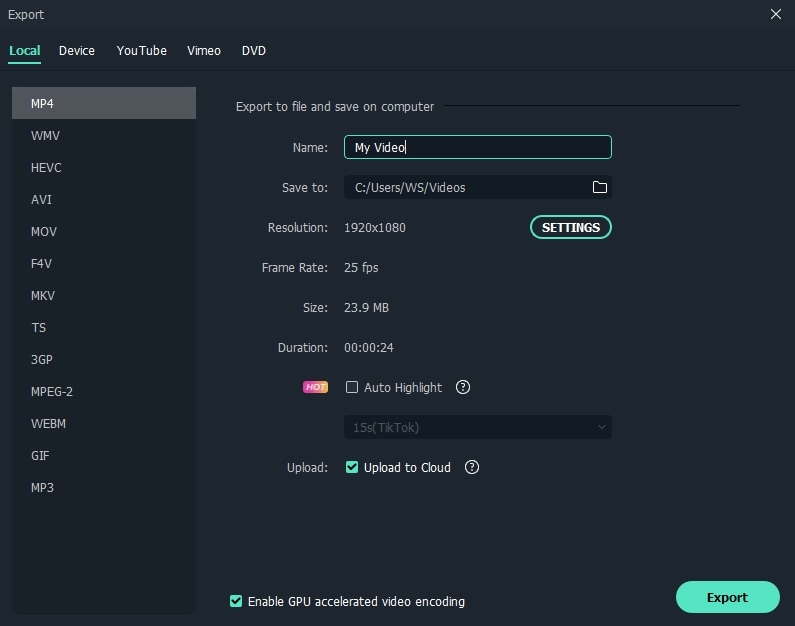
Συμπέρασμα
Παραπάνω είναι τα βήματα σχετικά με τον τρόπο προσθήκης ήχου σε βίντεο με το πρόγραμμα επεξεργασίας βίντεο FilmoraTool σε Windows και Mac. Συνήθως, μπορείτε να προσθέσετε τη φωνή σας στο βίντεο ή να αποσυνδέσετε τον αρχικό ήχο και να τον αντικαταστήσετε με τη φωνή σας ή το αρχείο μουσικής. Όποιο κι αν επιλέξετε, μπορείτε να προσαρμόσετε τις ρυθμίσεις ήχου για να έχετε καλύτερο αποτέλεσμα.
Για Win 7 ή νεότερη έκδοση (64-bit)
Για macOS 10.12 ή μεταγενέστερη έκδοση
πρόσφατα άρθρα